许多用户将自己的系统升级为最新的win10 纯净版系统时,其为用户带来比以往更加强大的功能,但是win10系统还处于一个不断被开发的阶段,有用户还反馈win10系统电脑提示无法连接到此网络的问题,今天我们一起来看一下这如何解决。
1、首先点击Win10左下角的“开始菜单",然后点击进入“设置”
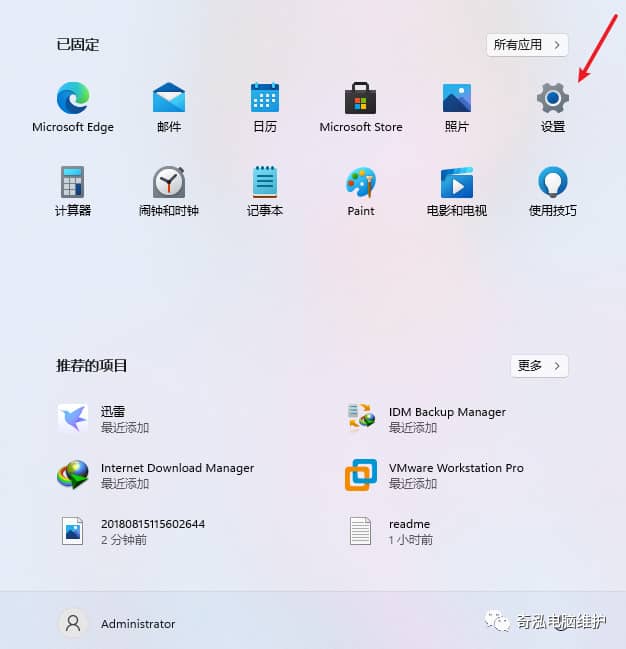
2、打开设置后,再点击进入“网络和Internet”设置
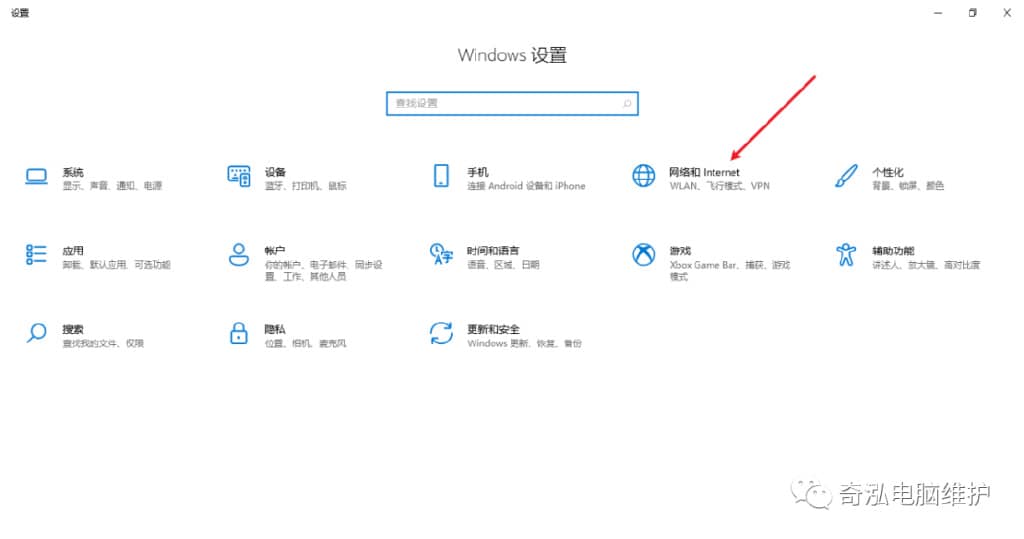
3、接下来点击左侧的“WLAN”设置选项,然后再右侧再找到,并点击进入“管理WiFi设置”
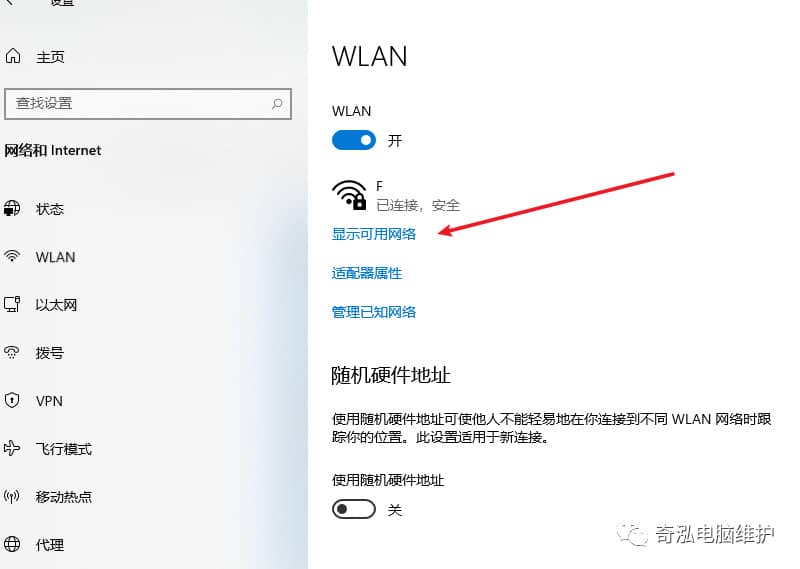
4、最后下拉找到这个无法连接此网络的Wifi,点击网络名称,然后在右下角显示出来的操作上,点击“忘记”选项
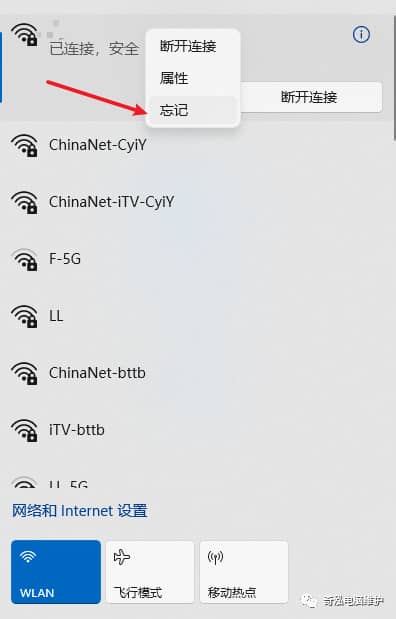
5、忘记网络之后,再点击右下角的无线图标,展开Wifi列表,然后再找到无线网络,点击连接,之后会要求重新输入Wifi密码,我们这里填写上更改后的无线密码,并连接就可以连接成功了
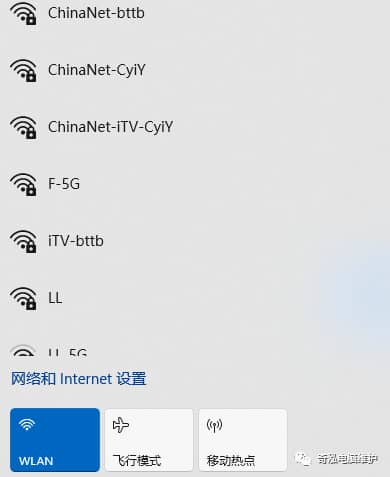
以上就是在win10 无法连接到网络的解决办法了,大家学会了吗







